Changement d'identifiant Apple : comment le gérer et le modifier sur iPhone
De nombreux utilisateurs doivent changer d'identifiant Apple lorsqu'ils utilisent leur iPhone. Vous souhaitez peut-être séparer vos comptes professionnels et personnels pour éviter tout encombrement ? Vous avez peut-être acheté un appareil d'occasion et devez lier votre compte, ou vous souhaitez simplement utiliser une nouvelle adresse e-mail pour gérer les services Apple. Quelle que soit la raison, apprenez-en plus. comment changer l'identifiant Apple Une utilisation appropriée peut vous aider à mieux protéger votre vie privée, à optimiser l'expérience de votre appareil et à garantir que les données ne soient pas perdues lors du changement.
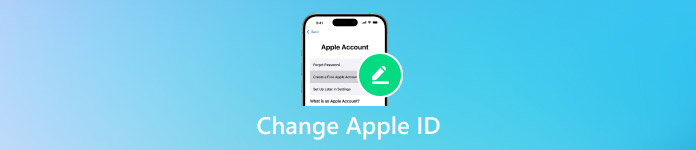
Dans cet article:
- Partie 1. Peut-on modifier l'identifiant Apple sur les appareils Apple ?
- Partie 2. Comment modifier l'identifiant Apple sur iPhone
- Partie 3. Comment réinitialiser le mot de passe de l'identifiant Apple
- Partie 4. Pourquoi vous ne pouvez pas modifier votre identifiant Apple
- Partie 5. Comment supprimer ou modifier l'identifiant Apple sans mot de passe
Partie 1. Peut-on modifier l'identifiant Apple sur les appareils Apple ?
De nombreux utilisateurs se demandent, lorsqu'ils changent d'appareil ou gèrent leur confidentialité, « Puis-je changer d'identifiant Apple ? » La réponse est oui. Que vous utilisiez un iPhone, un iPad ou un Mac, le changement d'identifiant Apple peut être effectué selon vos besoins, et le processus est simple, pourvu qu'il soit effectué correctement.
Sur les appareils iOS, vous pouvez non seulement changer de compte, mais aussi ajuster le service iCloud qui y est associé. Si vous cherchez comment modifier votre identifiant Apple sur iPhone, vous constaterez qu'Apple propose la méthode la plus courante : vous déconnecter de votre ancien compte et vous connecter à un nouveau.
Par conséquent, qu'il s'agisse de modifier son identifiant Apple sur iPad ou sur Mac, la logique reste la même : déconnectez-vous du compte d'origine et connectez-vous au nouveau. La différence entre les différents appareils réside principalement dans l'interface d'utilisation et de configuration.
Partie 2. Comment modifier l'identifiant Apple sur iPhone
Il est fréquent de devoir remplacer un identifiant Apple sur un iPhone, par exemple pour donner un ancien appareil à un proche ou séparer ses comptes professionnels et personnels. Voici la procédure à suivre pour changer d'identifiant Apple sur iPhone.
Ouvrez le Réglages Appli. Appuyez sur l'avatar de l'identifiant Apple en haut. Balayez vers le bas, trouvez et cliquez Se déconnecter. Entrez le mot de passe du compte existant et confirmez la déconnexion.
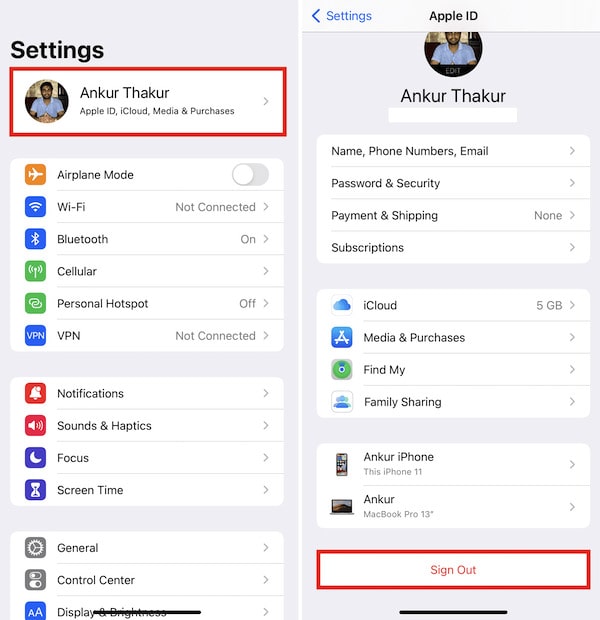
Ensuite, revenez à l'essentiel Réglages écran. Appuyez sur Connectez-vous à votre iPhoneSaisissez votre adresse e-mail et votre mot de passe pour votre nouvel identifiant Apple et suivez les instructions pour terminer la vérification.
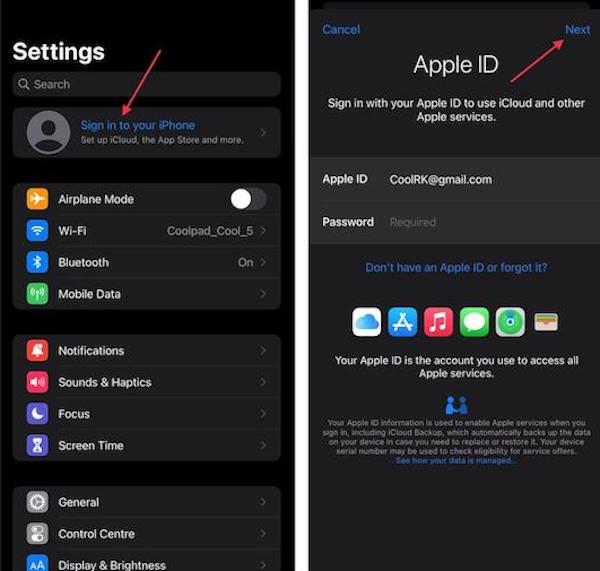
Apple accorde une grande importance à la sécurité des données et vous permet de choisir de conserver vos données iCloud, comme vos contacts, calendriers et photos, en local lorsque vous vous déconnectez. Une fois connecté à un nouveau compte, vous pouvez récupérer iCloud ou désactivez la synchronisation iCloud.
Partie 3. Comment réinitialiser le mot de passe de l'identifiant Apple
Le mot de passe joue un rôle crucial lors du changement d'identifiant Apple. Si vous l'oubliez, vous ne pourrez pas vous déconnecter de votre ancien compte ni changer d'identifiant Apple.
Sur iPhone
Ouvert Réglages et appuyez sur votre identifiant Apple.
Sélectionner Mot de passe et sécurité, puis clique Changer le mot de passe.
Pour définir un nouveau mot de passe d’identifiant Apple, saisissez le mot de passe de déverrouillage comme demandé à l’écran.
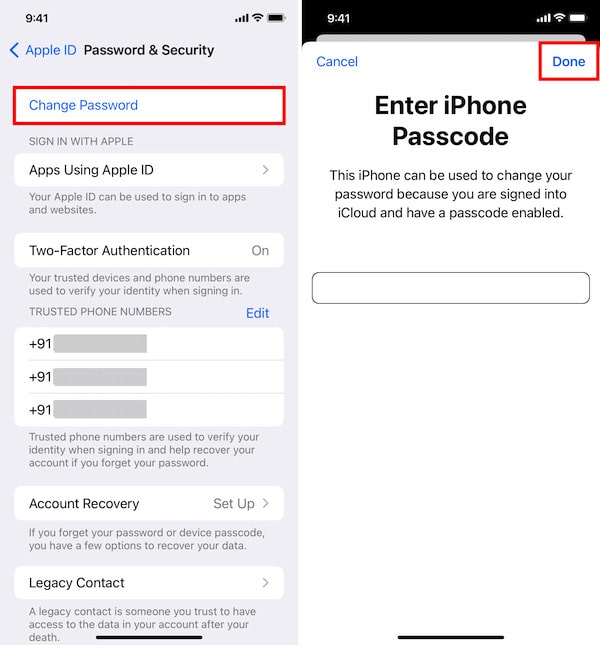
Sur Mac
Ouvert Les paramètres du système, ou Préférences de système dans certaines versions de macOS.
Appuyez sur l’identifiant Apple en haut.
Entrer Mot de passe et sécurité, sélectionner Changer le mot de passe, et terminez la vérification comme demandé.
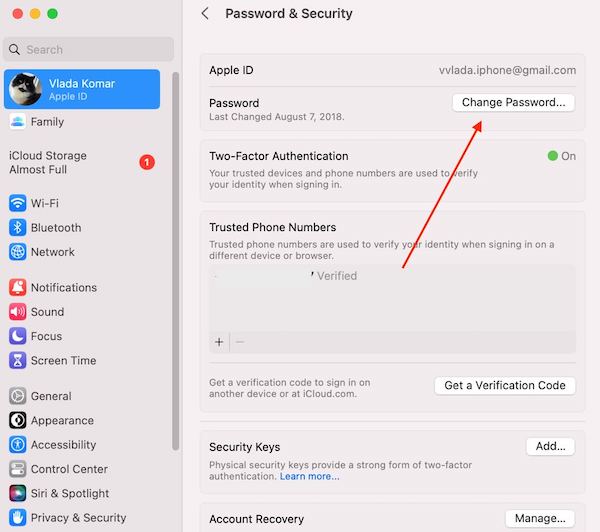
Bien sûr, cela ne fonctionne que si vous avez un ancien mot de passe. Et si vous dites « Je » j'ai oublié mon mot de passe Apple ID?" Ne vous inquiétez pas, vous pouvez utiliser le service de mot de passe oublié d'Apple ou un logiciel tiers fiable pour le modifier.
Partie 4. Pourquoi vous ne pouvez pas modifier votre identifiant Apple
Bien que changer d'identifiant Apple ne soit généralement pas compliqué, de nombreux utilisateurs n'y parviennent pas. Ces obstacles ne sont souvent pas dus à des pannes système, mais à des causes courantes.
• Mot de passe incorrect
Si vous ne pouvez pas fournir le bon mot de passe d'identifiant Apple lors de la déconnexion de votre ancien compte, le changement sera automatiquement bloqué. C'est d'ailleurs le principal obstacle rencontré par de nombreux utilisateurs lorsqu'ils tentent de changer d'identifiant Apple.
• Localiser mon iPhone est activé
Lorsque l'appareil active Localiser mon iPhone ou Localiser mon iPad, Apple requiert l'identifiant Apple et le mot de passe d'origine pour le désactiver. Si vous ne pouvez pas le fermer, vous ne pourrez pas quitter iCloud et vous ne pourrez pas modifier votre compte iCloud sur votre iPhone ou iPad.
• Connexion réseau instable
Lors du changement d'identifiant Apple, l'appareil doit communiquer avec le serveur Apple. En cas d'interruption du réseau, la déconnexion ou la connexion peut échouer.
• Restrictions de version du système ou de l'appareil
Les anciennes versions d'iOS présentent parfois des problèmes de compatibilité, ce qui entraîne des interfaces ou des options différentes. Les appareils gérés en partie par des entreprises ou des établissements scolaires peuvent également être soumis à des restrictions vous empêchant de modifier votre identifiant Apple.
Partie 5. Comment supprimer ou modifier l'identifiant Apple sans mot de passe
Si vous oubliez le mot de passe de votre identifiant Apple, il est presque impossible de vous déconnecter ou de le changer manuellement. Dans ce cas, des outils professionnels peuvent vous aider à contourner ces limitations. imyPass iPassGo est un outil de déverrouillage conçu pour les utilisateurs iOS qui supprime ou modifie votre identifiant Apple sans mot de passe, vous redonnant ainsi le contrôle de votre appareil.

4 000 000+ téléchargements
Interface intuitive et fonctionnement simple pour les novices.
Large compatibilité avec la plupart des modèles d'iPhone et d'iPad.
Déverrouillage, suppression ou remplacement efficace de votre identifiant Apple en quelques minutes.
Assurer la sécurité des données pendant le fonctionnement.
Cliquez sur Mot de passe oublié dans le coin inférieur droit lorsque vous voyez un iPhone indisponible écran, ce qui est dû à de nombreuses tentatives de mot de passe erronées.

Le logiciel détectera automatiquement, lira les conséquences possibles de cette opération et confirmera qu'elle est correcte et cliquera Commencer.

Attendez ensuite que le logiciel termine la suppression automatiquement, sans saisir d'anciens mots de passe. Une fois la suppression terminée, votre appareil reviendra à l'écran des Réglages d'origine. Vous pourrez alors modifier directement votre identifiant Apple.

Conclusion
C'est tout pour comment changer l'identifiant Apple sur iPhone, mais ce n'est pas aussi compliqué qu'on pourrait le croire. Si vous oubliez votre mot de passe ou rencontrez des restrictions système, imyPass iPassGo Vous aide à supprimer votre ancien compte et à lier votre nouvel identifiant Apple de manière sécurisée et efficace. Grâce à ces conseils, vous pourrez transférer votre identifiant Apple d'un appareil à l'autre et profiter d'une expérience plus fluide.
Solutions chaudes
-
Déverrouiller iOS
- Examen des services de déverrouillage iCloud gratuits
- Contourner l'activation d'iCloud avec IMEI
- Supprimer Mosyle MDM de l'iPhone et de l'iPad
- Supprimer support.apple.com/iphone/passcode
- Examen du contournement iCloud Checkra1n
- Contourner le code d’accès de l’écran de verrouillage de l’iPhone
- Comment jailbreaker un iPhone
- Déverrouiller l'iPhone sans ordinateur
- Contourner l'iPhone verrouillé au propriétaire
- Réinitialisation d'usine de l'iPhone sans mot de passe d'identification Apple
-
Conseils iOS
-
Déverrouiller Android
- Comment savoir si votre téléphone est déverrouillé
- Déverrouiller l'écran du téléphone Samsung sans mot de passe
- Déverrouiller le verrouillage de modèle sur un appareil Android
- Examen des déverrouillages directs
- Comment débloquer le téléphone OnePlus
- Déverrouiller OEM et corriger le déverrouillage OEM grisé
- Comment débloquer un téléphone Sprint
-
Mot de passe Windows

